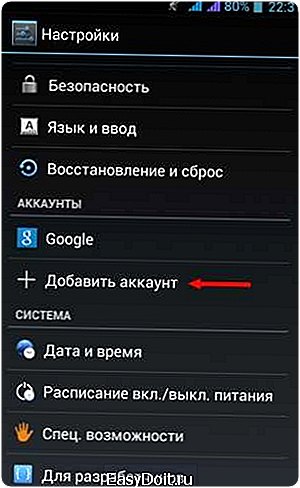Как добавить аккаунт Google на Андроиде?
Как создать аккаунт на телефоне Андроид
IT-компании, такие как Google и Apple, помимо операционных системы, предоставляют пользователям доступ к множеству сервисов и приложений, которые требует наличия фирменной учетной записи. Аккаунт в Гугл Плей Маркет позволит в полной мере использовать все возможности Android-смартфона и откроет доступ к таким службам как YouTube и Google Calendar. В этой статье выясним как добавить аккаунт Google на Андроид телефон и какие возможности он дает.
Какие возможности предоставляет Google-аккаунт

Перед тем, как создать аккаунт Гугл на Android-смартфоне, выясним, зачем он нам нужен. Аккаунт Google – это учетная запись, использующаяся для регистрации в сервисах корпорации Google и сохранения, связанных с ними, данных. Например, для загрузки приложений из Play Market, понадобится создать учетную запись Google и прикрепить к ней платежные данные. Через учетную запись синхронизируются контактные данные, музыка, подписки на YouTube, письма из электронной почты, данные мессенджеров и много другое. Более того, эта учетная запись нередко используется для регистрации в сторонних службах и социальных сетях, не связанных с Google.
В целом, обойтись без аккаунта Google можно. Вы все еще сможете пользоваться гаджетом, задействовать Андроид-устройство как USB-модем, совершать голосовые вызовы, просматривать веб-сайты и делать другие привычные вещи, но только с учетной записью откроется весь потенциал современных технологий.
Как добавить Google-аккаунт в телефон под управлением Android

Теперь перейдем к самой инструкции. Добавить аккаунт Google на смартфон с Андроид довольно просто.
Итак, чтобы создать новую учетную запись, необходимо:
- открыть приложение «Настройки» на своем гаджете.
- найти подпункт «Аккаунты».
- находим там логотип компании Google и тапаем по нему.
- система предложит создать новый аккаунт или ввести данные существующей учетной записи.
- если аккаунта нет, то выбираем первый пункт и следуем инструкциям.
- вам предложит ввести почтовый адрес, номер телефона, пароль, имя и прочие данные (все на ваш выбор, но они должны быть достоверными).
Не забудьте куда-нибудь записать введенные данные, ибо они понадобятся в случае потери доступа к учетной записи.
В ходе регистрации телефон предложит вам принять несколько важных решений:
- Автоматическая резервация данных – это процесс сохранения информации, хранящейся на телефоне.
- Платежные данные – если вы захотите загружать приложения из Play Market или слушать музыку через Play Music, то придется указать данные карты или электронного кошелька, с которых будет взиматься плата за вышеперечисленные услуги.
- Далее вы сможете указать какие именно службы вы хотите синхронизировать с облаком. В их число входят данные календаря, адресная книга, данные соцсетей и другое.
Как удалить свой Google-аккаунт

Если по какой-то причине вы не хотите использовал сервисы, описанные выше, и аккаунт Google вам больше не нужен, то вы можете быстро его удалить. Для этого нужно зайти в «Настройки», открыть подпункт Google, нажать на три точки в верхнем правом углу и выбрать подпункт «Удалить».
Вывод
На этом все. Теперь вы знаете как работать с учетной записью Google: как создать аккаунт на Андроиде, им управлять, удалить и так далее. Как видите, это довольно просто и вряд ли вызовет у кого-либо из пользователей сложности. Главное четко следовать инструкциям и не теряться.
[Всего голосов: 1 Средний: 5/5]
tablet-pro.ru
Изучаем Android. Как использовать несколько аккаунтов Google на одном планшете или телефоне одновременно
Как и у большинства из вас, у меня есть несколько учетных записей Google. Одну я использую для личных нужд, а второй я пользуюсь в рабочих целях. Причем оба аккаунта я могу использовать одновременно на одном и том же Android устройстве, что позволяет мне принимать почту из всех почтовых ящиков, и пользоваться под разными именами такими сервисами, как Picasa, Google Play и прочими.

Однако, как показал опрос моих знакомых, многие изних не знают об этой полезной возможности, несмотря на то, что являются обладателями Android планшета или телефона уже не первый год. Поэтому сегодня я хочу рассказать вам о том, как можно добавить несколько аккаунтов Google на ваше Android устройство.
Это, кстати, поможет и тем, у кого планшет используется несколькими членами семьи одновременно. В этом случае на устройство можно добавить учетную запись каждого члена семьи, что очень удобно в некоторых случаях.
Как добавить несколько аккаунтов Google на планшет или телефон:
1. Откройте меню настроек вашего планшета или телефона
2. В пункте «Аккаунты» выберите «добавить аккаунт»
Откроется окно, на котором вам будет предложено выбрать тип аккаунта, который вы хотите добавить. Величина списка будет зависеть от количества установленных приложений для работы с различными сервисами.

3. Выберите нужный тип аккаунта, например Google
4. Если у вас уже есть дополнительный аккаунт, вам нужно будет просто добавить имя пользователя и пароль и войти в новый аккаунт
Теперь у вас есть вторая учетная запись Google на вашем устройстве, которую вы можете использовать для другого пользователя Google Play Маркета или других целей.
Альтернативный способ добавления нового аккаунта Google:
1. Запустите приложение Play Маркет
2. Откройте меню настроек приложения

3. Выберите пункт «Аккаунты»
4. Вы увидите свой аккаунт, под которым будет кнопка «Добавить аккаунт»
5. Нажмите на кнопку и введите данные новой учетной записи, которую хотите добавить на свой планшет или телефон.
Все, теперь вы можете работать с несколькими учетными записями на одном устройстве.
Похожие материалы:
Изучаем Android. Что такое QR код и как им пользоваться
Как организовать автозагрузку приложений на Android устройствах без root прав
Изучаем Android. Ядро (Kernel) — что это такое
Изучаем Android. Как заменить экранную клавиатуру. Как заставить USB клавиатуру переключать языки ввода
Теги:
www.4tablet-pc.net
Как быстро создать и добавить аккаунт на андроид в плей маркете?
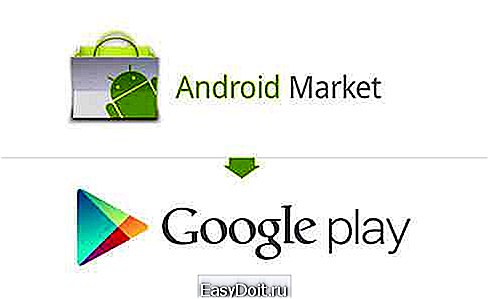
Крайне редко пользователи устройств андроид игнорируют все возможности сети Интернет. Разработчик мобильной платформы Android — компания Google, активно развивает все свои сервисы, объединяя их в единую систему.
Поэтому стоит создать аккаунт в гугле для андроид и пользователю откроется доступ со своей учетной записи ко всем сервисам, что может предложить разработчик.
Инструкция по созданию аккаунта на андроид
Для пользователей устройств Android регистрация в большинстве случаев начинается через Play Market – специализированный магазин приложений.
Если пользователь впервые регистрируется в системе Google, лучше всего пройти по адресу https://accounts.google.com/signup?hl=ru, и заполнить предложенную форму. В результате у вас появится профиль в почтовом сервисе Gmail.
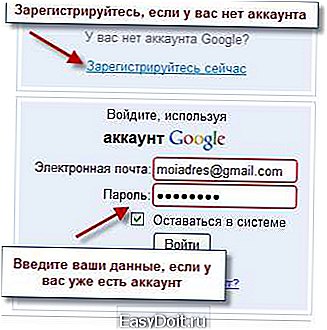
Опишем как создать аккаунт на андроид:
- Запустите приложение Google Play для создания аккаунта, которое можно найти на всех современных смартфонах и планшетах.
- Произведите синхронизацию устройства со своей учетной записью в Gmail. Для этого в открывшемся окне нужно войти в раздел «Настройки», кликнуть по пункту «Аккаунты», а затем по «Добавить аккаунт», и следовать инструкциям.

- После этого устройство синхронизируется с вашей учетной записью. Для тех, кто желает получить доступ к Play Market, нужно зарегистрироваться в Google Checkout. Система через которую производится оплата приложений. Аккаунт в маркете — это та же учетная запись в Gmail, однако без оплаты от Play Market не будет пользы.
- Ввести данные электронных счетов, с которых можно производить оплату (необязательно).
- После всего этого процесс регистрации можно считать завершенным.
Как сменить или добавить учетную запись в Play Market
При желании можно изменить свою учетную запись в Play Market на своем Android-устройстве, под которой программа заходит в автоматическом режиме.
Как добавить аккаунт на андроид если регистрация в Gmail уже была произведена:
- войти в «Настройки».
- затем в «Аккаунты».
- через клавишу «Добавить аккаунт» внести новые данные.
Настройка профиля в Google Play
Произвести настройку своей учетной записи в гугл можно как через планшет или смартфон с мобильной платформой Android, так и через любой персональный компьютер с доступом в сеть Интернет.
Широкие возможности настройки позволят вам оптимизировать работу, запрещая или разрешая автоматическое обновление приложений или производя любые другие настройки. На мобильном устройстве для этого нужно только зайти в плей маркет и автоматически наладится связь с вашей учетной записью.
Но также можно зайти с персонального компьютера на любой сервис этого производителя и произвести настройку там. При этом возможности настройки могут быть общими для всех сервисов и отличаться в зависимости от их назначения.
go2android.ru
Как создать аккаунт на Андроиде — обеспечиваем мгновенный доступ к любимым сайтам и приложениям
Рады приветствовать читателей нашего блога. В некоторых статьях мы уже рассказывали, как создать аккаунт на Андроиде. Однако, судя по часто задаваемым вами вопросам, пробелы в этой теме всё-таки остаются. Тем, кому понятия «учётная запись» (она же «учётка»), профиль, аккаунт, Америки не откроют, мы предлагаем почитать «Как создать игру на Андроиде с нуля». А вот для заинтересованных пользователей мы подготовили обобщающую статью, в которой решили разложить всё по полочкам.

Что такое аккаунт и для чего он нужен
Account в английском языке общеупотребимое слово, которое имеет множество значений, в нашем случае это – регистрационная/учётная запись, или, как ещё называют, профиль, представляющий собой такой своеобразный интернет-паспорт, который заполняется пользователем в целях регистрации на нужном сайте.
Практически каждый активный пользователь, имеющий устройство с ОС Android может привести пример учётной записи – это профиль, созданный в любом из сервисов Google (YouTube, соцсеть Google+, кроссплатформенное веб-приложение AdSense, др.) логин и пароль которого могут служить для входа в другие сервисы Гугла.
Сам же аккаунт имеет несколько составляющих, обязательными являются логин (имя пользователя), пароль и e-mail (адрес электронной почты). Остальные сведения, запрашиваемые при создании учётной записи, чаще всего не являются обязательными. Доступ к персональным данным может иметь только администрация ресурса.
Вообще, наличие учётной записи не является обязательным условием для входа на большинство сайтов, но, не создав аккаунт, нельзя воспользоваться полнотой возможностей, предоставляемых социальными сетями (ВВконтакте, Facebook, Твиттер и др.) – принимать участие в конкурсах, иметь доступ ко всем страницам, оставлять комментарии, быть в курсе новостей проекта, скачивать игры с официального магазина Google Плей.

Как создать аккаунт на телефоне Андроид
Если вы стали владельцем нового Android-устройства и у вас ещё нет учётной записи Google, или она была на старом аппарате, то, открыв основные настройки, находим раздел «Аккаунты«, выбираем «Google«, в открывшемся окне, если аккаунт уже есть, нажимаем кнопку «Да«, если вы только создаёте новую учётную запись, то жмём «Нет«, используя клавиатуру, вводим логин (email) и пароль (создаём самостоятельно или вписываем уже имеющиеся) и дальше следуем указаниям системы (прежде чем зарегистрироваться необходимо ознакомиться с правилами, проверить достоверность введённой информации и только после этого подтвердить):

Подробнее о том, как создать аккаунт Гугл на Андроид и настроить смартфон читаем здесь.
Кроме аккаунта Google на смартфоне Android можно создать аккаунт от корпоративной почты, остальные же будут появляться в автоматическом режиме в результате установки того или другого приложения.
Так, например, если через браузер выходить в соцсеть «ВКонтакте», то аккаунт не будет сохраняться в настройках гаджета, а если установить официальный клиент, то профиль пользователя будет сохранён и появится в соответствующем пункте раздела «Аккаунты».
Аккаунт в мессенджерах, например, Viber, Whatsapp, Telegram и других, тоже появится на устройстве автоматически, когда после первого запуска соответствующего приложения вы отправите ответ на запрос о регистрации через ваш номер телефона.
Переживать по поводу сохранности своих данных не стоит, поскольку все учётные записи будут сохраняться в зашифрованном виде, а во время пользования профилем происходит передача идентификационного токена, который на сохраняется на девайсе, а кроме того, каждые пять – семь минут происходит его смена.
Как удалить аккаунт с Андроида
Конечно, ни одному активному пользователю смартфона или планшета с ОС Android не придёт в голову удалить свой Google аккаунт и оставить себя без обновления приложений, контактов, привязанных к аккаунту, голосового поиска и прочая, прочая.
Однако бывают ситуации, когда приходится удалять учётную запись. Например, решив продать или подарить свой гаджет, мало кто захочет, чтобы кто-то другой просматривал вашу почту, получал уведомления или распоряжался по своему усмотрению вашими данными. Нельзя исключать и возможность взлома аккаунта или поломки устройства.
Мы, в своей рубрике «База знаний» уже разбирали различные ситуации и способы удаления учётных записей. Поэтому, чтобы не повторяться, я дам ссылки, по которым можно просто перейти на нужную тему:
Как выйти из аккаунта Google Play
Как сменить аккаунт в Play Market
Как удалить страницу ВК с телефона Андроид
Как удалить facebook из Андроида
В сегодняшней статье можно ставить точку, но я всё-таки поставлю многоточие на тот случай, если у вас по теме как добавить аккаунт на Андроид остались какие-либо вопросы…
grand-screen.com